En este articulo vamos a explicar cómo configurar el programa de reclamaciones en SAP para enviar por email las reclamaciones de las facturas de clientes vencidas y no pagadas. Si no habéis leído la primera parte del articulo os invito a hacerlo:
1. Crear un producto
Entramos a la transacción FIBF y seleccionamos Opciones/Productos/… de un cliente.
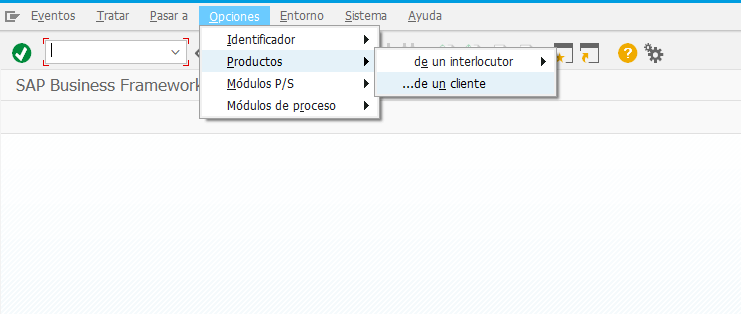
Clicamos en entrada nueva y creamos un producto de cliente y guardamos.
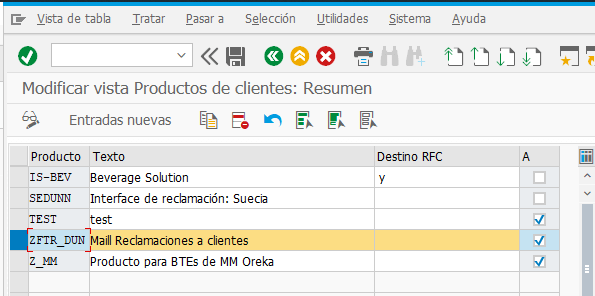
2. Añadimos un proceso
Entramos en la transacción FIBF y seleccionamos Opciones/Módulos de proceso/ …de un cliente.
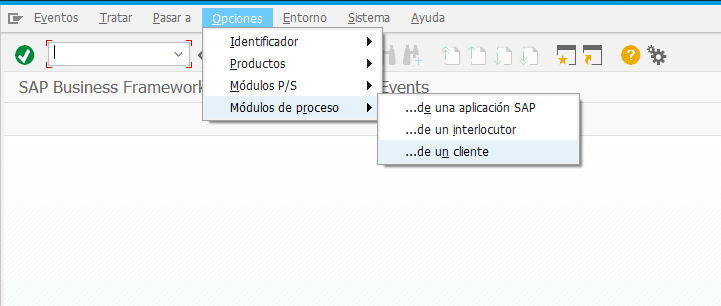
Clicamos en entrada nueva y creamos un módulo de proceso, el proceso es el 00001040 y asignamos el producto creado en el punto 1
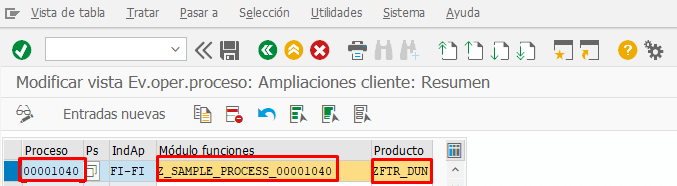
3. Crear módulo de funciones
Entramos en la transacción SE37 y copiamos el módulo de funciones SAMPLE_PROCESS_00001040 a su módulo de función del punto 2, en nuestro caso a Z_SAMPLE_PROCESS_00001040
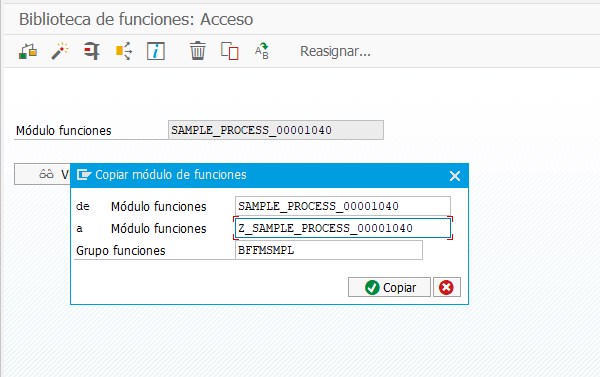
Una vez copiado el modulo de funciones añadimos el siguiente código:
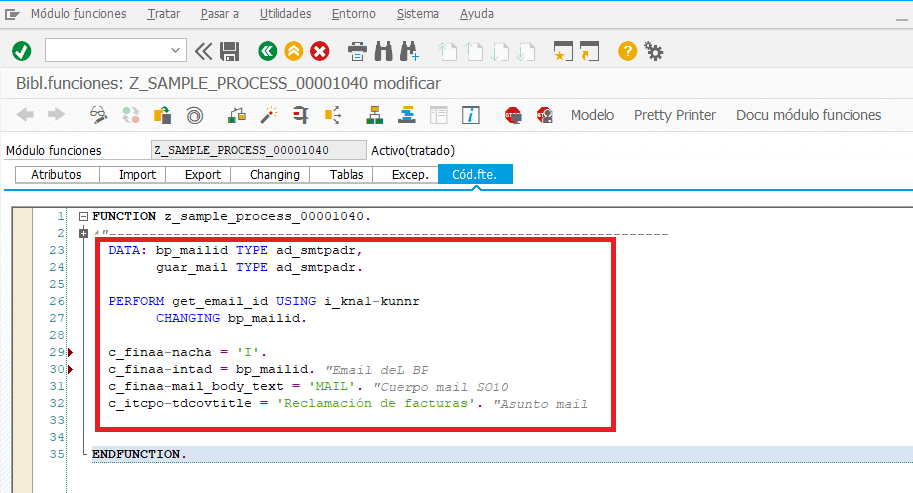
1. Utilizamos «get_email_id» para obtener los ID de correo electrónico de los business partners.
Nota:
1. C_fifinaa-nacha = ‘I’ determina el tipo de correspondencia. En este caso correo electrónico
2. C_fifinaa-intad almacena el ID de correo electrónico del business partner
Subrutina y búsqueda del Email ID
Copiamos el siguiente código para la subrutina GET_EMAIL_ID que lo que hace es obtener los ID de correo electrónico de la casilla de email del Business Partner
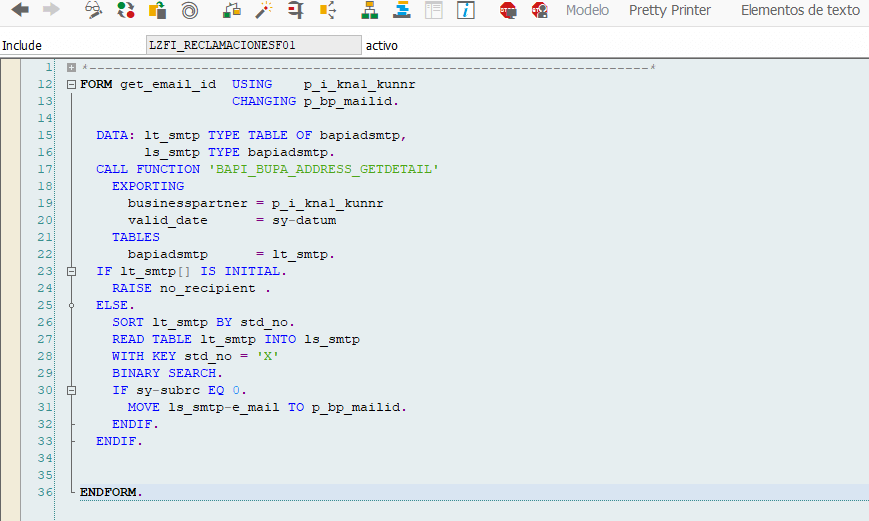
4. Crear texto del email
Entramos en la transacción SO10 y creamos un nuevo texto con los siguientes parámetros:
Texto: MAIL
ID de texto: FIKO
Idioma: ES (o el idioma/idiomas que necesitemos)
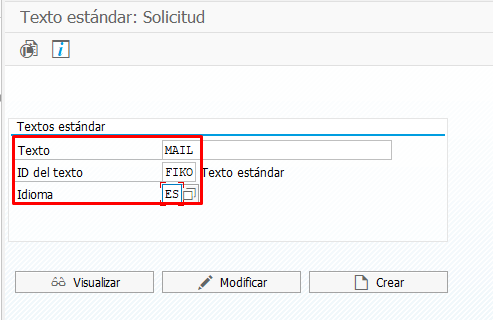
Una vez creado añadimos el contenido que queremos mostrar en el correo.
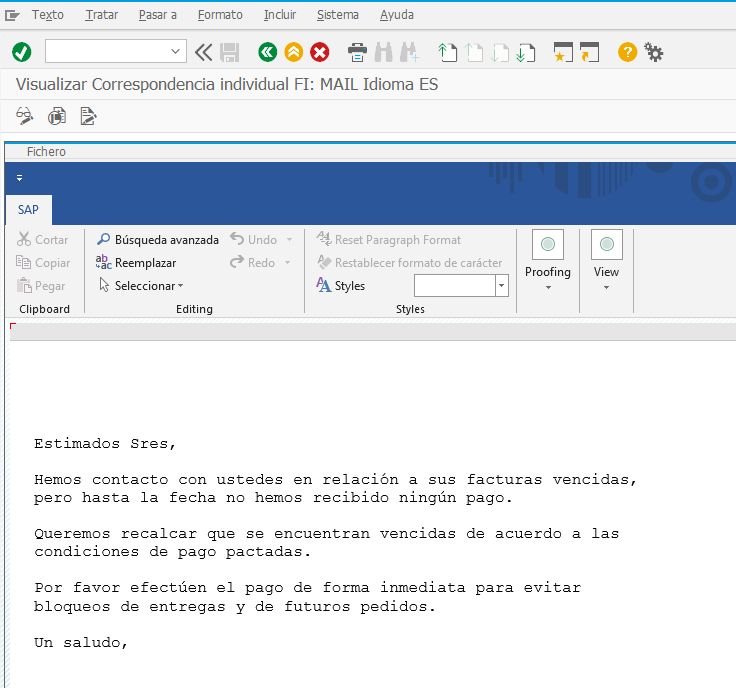
Ya estaría terminada la configuración de SAP para enviar emails automáticamente.
5. Envío de email
Una vez realizado el Proceso de reclamación de facturas iríamos a la transacción SOST para comprobar que se ha enviado el correo.
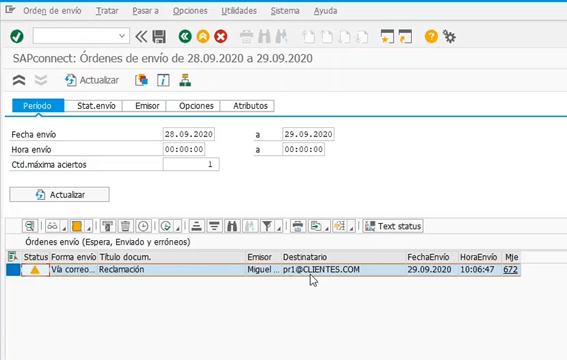
Con esto ya daríamos por finalizado el proceso de reclamación de facturas emitidas y no pagadas por email en el módulo FI de SAP.
Para finalizar el artículo hemos realizado un videotutorial explicando los pasos mostrados en el artículo.
Si necesitáis ayuda en la personalización, mantenimiento o instalación de SAP, podéis contactar con nosotros.





